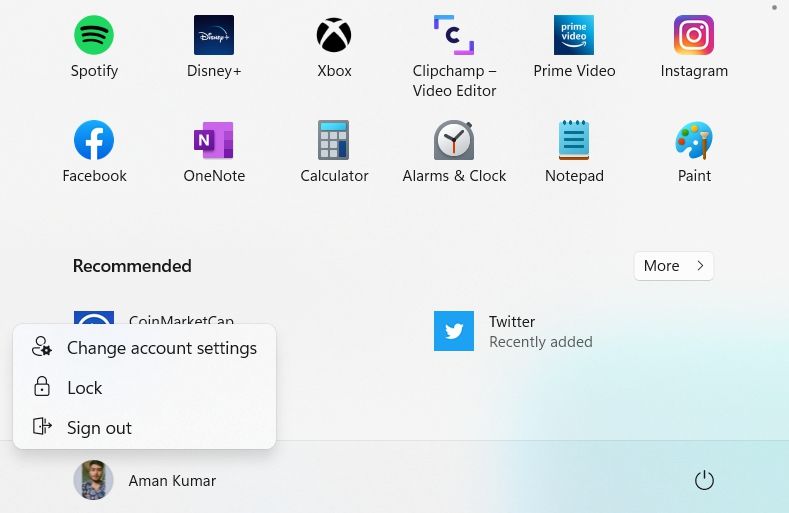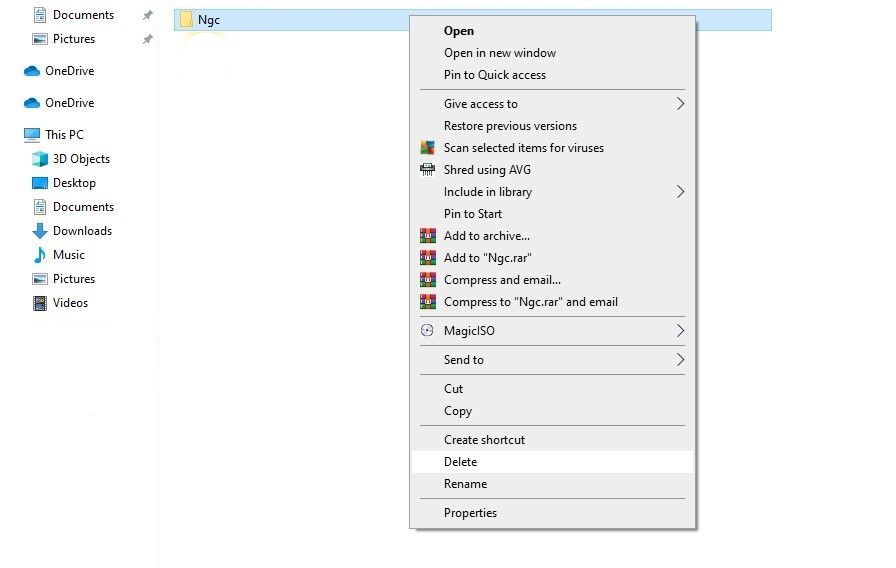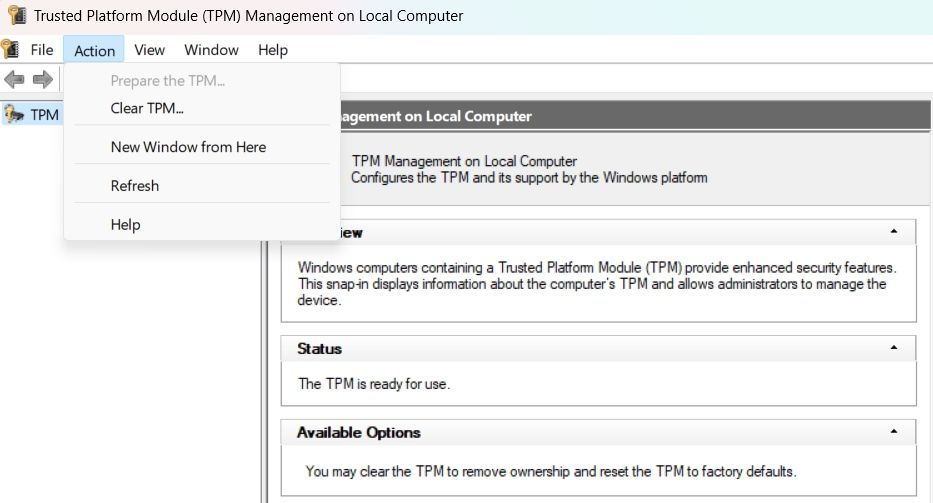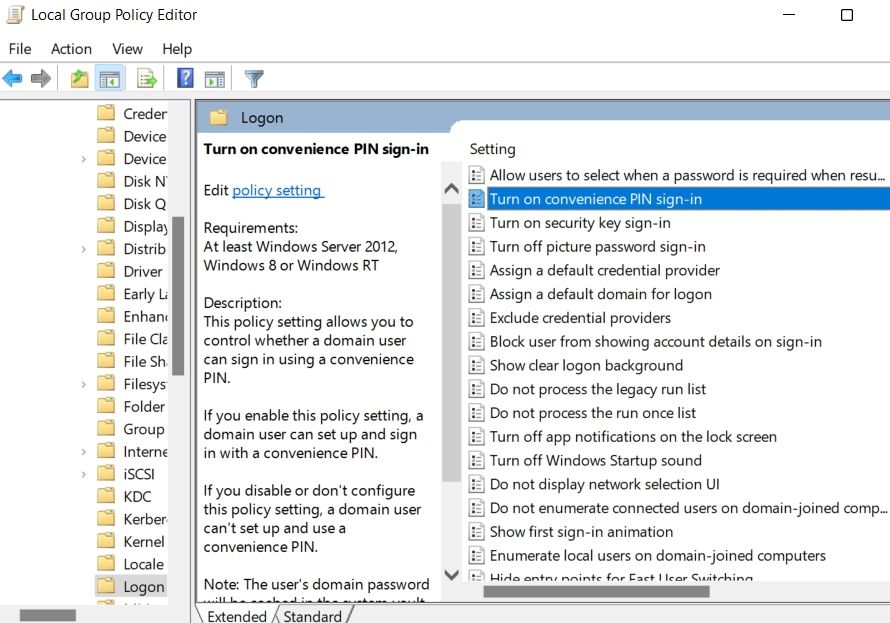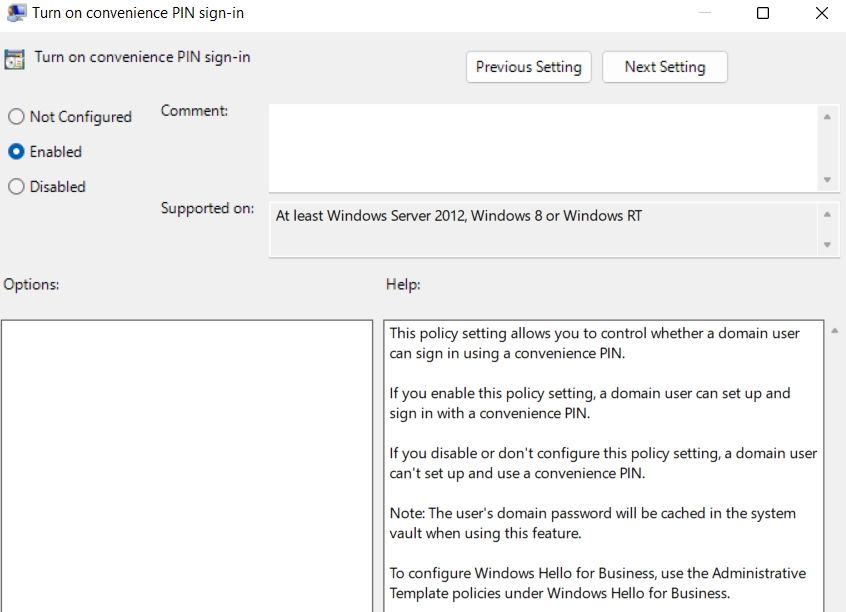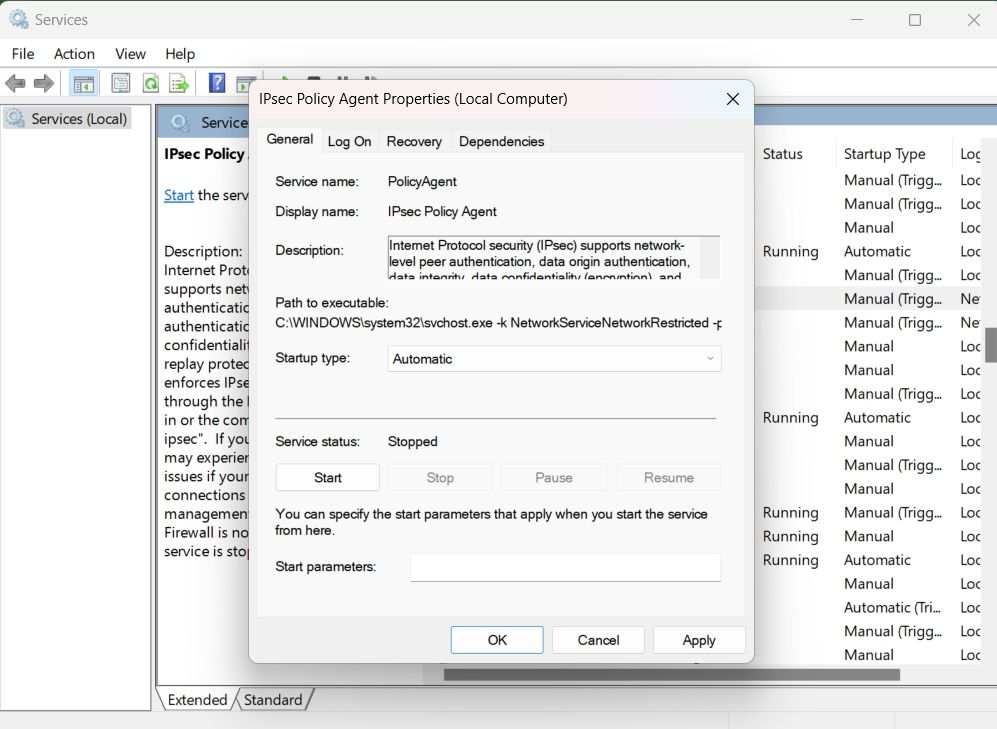Как исправить ошибку PIN-кода Windows Hello 0x80090011 в Windows 11
Windows 11 предлагает различные способы входа на устройство, но одним из самых продвинутых является Windows Hello. Он позволяет пользователям входить в систему с использованием биометрической аутентификации, например, с помощью отпечатка пальца. Однако при настройке Windows Hello вы можете столкнуться с ошибкой 0x80090011.
К счастью, устранить этот код ошибки несложно. Просто следуйте приведенным ниже исправлениям, чтобы навсегда устранить проблему.
Что вызывает код ошибки Windows Hello 0x80090011?
Код ошибки Windows Hello 0x80090011 в основном появляется, когда контейнер или ключ не найдены. Но есть еще много причин, которые могут быть ответственны за причину. Давайте сначала проверим их, прежде чем переходить к исправлениям.
- Если в Azure AD есть какое-либо несоответствие, вы, скорее всего, столкнетесь с проблемой.
- Проблема может появиться из-за поврежденной папки Ngc.
- Внезапный сбой или завершение работы системы также может вызвать это сообщение об ошибке.
- И, наконец, ошибка 0x80090011 может появиться, если в системе отключен TPM.
Теперь давайте углубимся во все возможные исправления, которые могут устранить код ошибки.
1 Войдите в свою учетную запись Microsoft еще раз
Для многих пользователей код ошибки оказался временным сбоем в их учетных записях Microsoft. Таким образом, рассмотрите возможность выхода и входа в свою учетную запись Microsoft. Вот как это сделать:
-
Нажмите клавишу Win, чтобы открыть меню «Пуск».
-
Нажмите на имя учетной записи в левом нижнем углу.
-
Выберите «Выйти» из контекстного меню.
-
Вы будете перенаправлены на экран блокировки Windows.
-
Выберите свою учетную запись, введите пароль, если он есть, и нажмите кнопку «Войти ».
Вот и все. Попробуйте настроить Windows Hello и проверьте, не сталкиваетесь ли вы с проблемой.
2 Повторно присоединиться к Azure AD
Microsoft Azure Active Directory или Azure AD является частью Microsoft Entra. Это облачное удостоверение, которое дает администраторам возможность управлять удостоверениями конечных пользователей.
К сожалению, ошибка Windows Hello часто встречается среди пользователей, присоединившихся к Azure AD. Если вы ранее присоединялись к Azure AD, попробуйте выйти и снова присоединиться к ней. Вот как это сделать.
- Откройте «Настройки» с помощью горячих клавиш Win + I.
- Щелкните Система > О программе.
- Выберите Отключиться от организации.
- Нажмите «Продолжить », чтобы подтвердить свой выбор.
- Введите информацию об альтернативной учетной записи и нажмите «ОК».
Затем следуйте инструкциям на экране, чтобы перезагрузить компьютер и войти в систему с альтернативной учетной записью. После этого повторно присоединитесь к Azure AD и настройте ПИН-код Windows Hello.
3 Очистите папку NGC
Папка Ngc на ПК с Windows содержит данные, связанные с PIN-кодом Windows. Если содержимое папки будет повреждено, вам будет сложно войти в свой компьютер с помощью PIN-кода.
Вам придется очистить содержимое папки Ngc, чтобы решить проблему. Вот как.
Примечание. Прежде чем начать, убедитесь, что вы используете учетную запись администратора.
-
Откройте диалоговое окно «Выполнить» с помощью горячих клавиш Win + R.
-
Введите следующее местоположение и нажмите Enter.
C:WindowsServiceProfilesLocalServiceAppDataLocalMicrosoft -
Щелкните правой кнопкой мыши папку Ngc и выберите «Удалить» в контекстном меню.
-
Подтвердите свой выбор, нажав «Да» во всплывающем окне.
Затем перезагрузите систему и проверьте, сохраняется ли проблема.
4 Измените настройки доверенного платформенного модуля
TPM или доверенный платформенный модуль использует криптографические ключи для обеспечения безопасности вашей системы. Чтобы использовать Windows Hello, необходимо убедиться, что шифрование аппаратного уровня TPM включено. Вы можете включить его, открыв окно управления TPM.
Вот как.
- Откройте диалоговое окно «Выполнить», введите tpm.msc и нажмите Enter.
- Если появится UAC, нажмите «Да».
-
Нажмите «Действие» на верхней панели и выберите «Подготовить параметр TPM ».
Чтобы сохранить изменения, перезагрузите систему. Если параметр «Подготовить доверенный платформенный модуль» неактивен, не беспокойтесь; это просто означает, что TPM уже настроен в системе.
5 Включите функцию входа с помощью удобного PIN-кода
Следующее решение в списке — включить функцию входа с помощью PIN-кода в редакторе локальной групповой политики. Если эта политика отключена, вы не сможете установить или использовать удобный PIN-код.
Вот как настроить удобный вход с помощью PIN-кода:
-
Чтобы открыть редактор локальной групповой политики, введите gpedit.msc в диалоговом окне «Выполнить» и нажмите Enter.
-
Перейдите в раздел «Политика локального компьютера» > «Конфигурация компьютера» > «Административные шаблоны» > «Система» > «Вход».
-
Найдите и дважды щелкните Включить удобный вход с помощью PIN-кода.
-
Нажмите «Включить».
-
Нажмите «Применить» > «ОК».
6 Включите агент политики IPsec
Ошибка может появиться, если служба агента политики IPsec не запущена. Попробуйте изменить тип запуска и рабочее состояние IPSec, чтобы посмотреть, решит ли это проблему. Вот как.
-
Откройте меню «Пуск », введите «Службы» и нажмите «Ввод».
-
Найдите и дважды щелкните Агент политики IPsec.
-
Измените Тип запуска на Автоматический.
-
Нажмите «Пуск» в разделе «Статус службы».
-
Нажмите «Применить» > «ОК », чтобы сохранить изменения.
Теперь перезагрузите систему и проверьте наличие проблемы. Если это продолжается, попробуйте следующее решение в списке
7 Обновите Windows
Microsoft выпускает новые обновления для исправления незначительных проблем и повышения общей производительности системы. Судя по всему, код ошибки Windows Hello 0x80090011 может быть результатом устаревшей версии Windows.
Если доступна новая версия Windows, попробуйте загрузить ее, чтобы узнать, исправляет ли она эту ошибку. Вот как.
- Откройте «Настройки» > «Центр обновления Windows».
- Нажмите «Проверить наличие обновлений».
Теперь Windows будет искать и загружать все ожидающие обновления.
8 Отключите антивирус и запустите сканирование на наличие вредоносных программ
Иногда слишком усердный антивирус может вызвать появление ошибки. В качестве решения попробуйте отключить программу.
Если это не сработает, выполните проверку на вирусы и посмотрите, есть ли какие-либо положительные результаты. Если вы используете встроенный антивирус Windows, вы можете запустить автономное сканирование с помощью Microsoft Defender и проверить, не обнаруживает ли он какие-либо вредоносные программы.
Код ошибки Windows Hello 0x80090011, исправлено
Поскольку Windows Hello использует биометрическую защиту, это один из лучших способов защитить данные от несанкционированного доступа. Но при настройке Windows Hello вы можете столкнуться с кодом ошибки 0x80090011.
Вы можете решить этот код ошибки, выполнив указанные выше исправления. Но в худшем случае вам придется сбросить ПК с Windows, если ничего не работает.